10 choses que vous ne saviez pas pouvoir faire avec une clé USB

Les clés USB sont un moyen peu coûteux et portable de sauvegarder des fichiers et de les déplacer entre les machines. Mais à mesure que le stockage dans le cloud devient moins cher et que le Wi-Fi est plus courant, les clés USB ne sont plus aussi nécessaires qu’elles l’étaient autrefois. Vous en avez probablement quelques-uns assis dans un tiroir qui sont rarement utilisés. Si vous souhaitez donner une nouvelle vie à vos anciennes clés USB, ce guide comprend dix choses que vous n’auriez peut-être jamais imaginé pouvoir faire.
1. Installer un système d’exploitation
Les clés USB ont rapidement remplacé les CD et DVD comme lecteurs amorçables, en raison de leurs grandes capacités et de leur compatibilité avec presque tous les ordinateurs. Vous pouvez créer une clé USB amorçable avec Rufus pour installer une nouvelle copie de Windows sur votre ordinateur. N’importe quelle clé USB d’une capacité de 8 Go ou plus fonctionnera. Vous pouvez également le faire pour créer une clé USB Ubuntu amorçable .

Une manière moins connue d’utiliser votre ancienne clé USB consiste à exécuter un système d’exploitation persistant directement à partir de la clé USB. Contrairement à une clé USB amorçable qui installe le système d’exploitation sur votre disque dur interne ou SSD, cette méthode peut installer Windows, Linux ou macOS sur la clé USB. Cela vous permet d’enregistrer de manière permanente toutes les modifications que vous apportez aux fichiers et aux paramètres sur le lecteur flash et d’exécuter efficacement l’installation de votre système d’exploitation portable sur n’importe quel autre ordinateur. La création d’un disque « To Go » Windows ou Linux peut également être effectuée via Rufus.
2. Exécutez des applications et des jeux portables
Les clés USB sont pratiques pour transporter des applications et des jeux utiles lors du déplacement entre les systèmes. Les outils de gestion de disque, les programmes antivirus, les outils de récupération de données, les outils de nettoyage de PC et d’autres logiciels peuvent être stockés et lancés à partir d’une clé USB.

Des outils tels que PortableApps.com et LiberKey permettent aux utilisateurs de Windows d’emporter avec eux leurs programmes et fichiers préférés sur une clé USB sans avoir à démarrer sur un nouveau système d’exploitation. Lorsque vous branchez votre clé USB, vous pouvez ouvrir ce qui est essentiellement un menu « Démarrer » séparé et portable. Toutes les applications ne sont pas prises en charge et vous devrez peut-être toujours utiliser des applications open source pour profiter pleinement des applications portables.
Et même s’il ne s’agit pas exactement de jeux portables, vous pouvez même installer certains jeux sur des lecteurs flash et obtenir votre solution de jeu sur n’importe quelle machine. Tous les jeux ne prennent pas en charge cette fonctionnalité, alors faites vos recherches. Minecraft et Assaultcube peuvent être exécutés à partir d’un lecteur flash, mais il en existe d’autres également.
Également utile : exécutez d’anciens jeux sous Windows et revivez la nostalgie à tout moment.
3. Accélérez Windows avec ReadyBoost
Si votre ordinateur ralentit et que vous possédez une clé USB avec de l’espace supplémentaire, vous pouvez utiliser cette dernière pour augmenter la vitesse de la première. Windows fournit un outil appelé ReadyBoost pour accélérer votre ordinateur en utilisant votre clé USB comme RAM. ReadyBoost désigne une partie de la clé USB comme mémoire cache afin que Windows puisse récupérer les fichiers les plus couramment utilisés à partir de ce cache au lieu du disque dur.
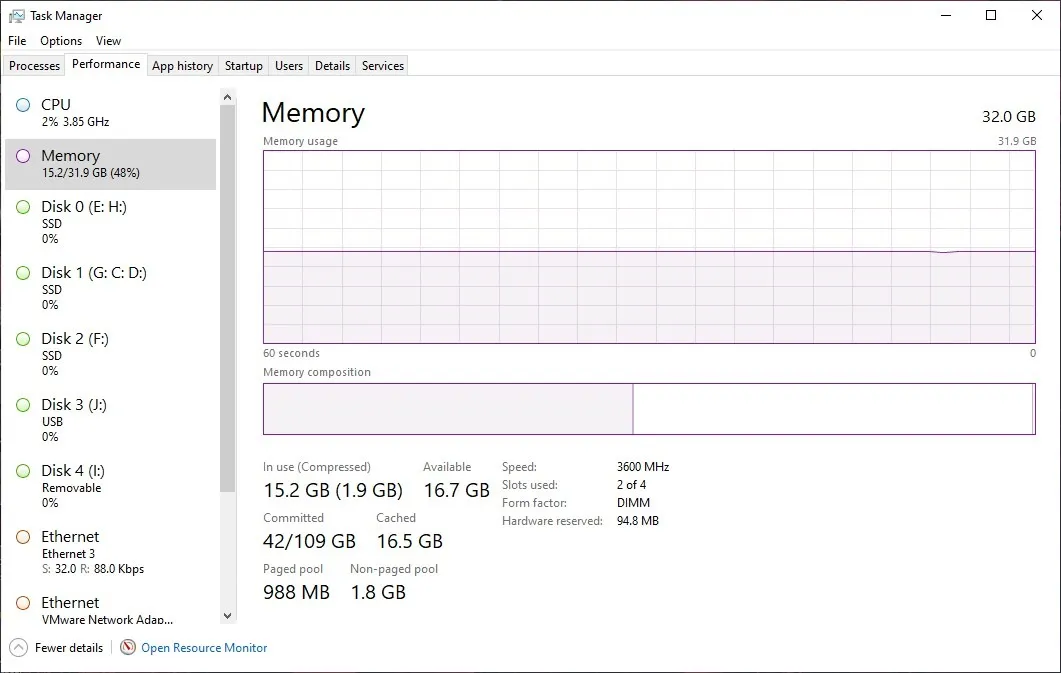
Activez cette fonctionnalité dans l’onglet « ReadyBoost » des « Propriétés » de votre clé USB. Elle vous permet de personnaliser l’espace sur le lecteur que vous souhaitez utiliser pour ReadyBoost. Notez que cette méthode pour accélérer les performances quotidiennes de votre ordinateur n’est intéressante que sur les systèmes dotés de disques durs beaucoup plus lents que les SSD modernes . De plus, vous devez garder la clé USB dédiée à ReadyBoost branchée à tout moment.
4. Créez un disque de réinitialisation de mot de passe
Oublier votre mot de passe Windows peut devenir une tâche inutile si vous n’avez pas de sauvegarde. Heureusement, Windows offre un moyen simple et rapide de créer à l’avance un disque de réinitialisation de mot de passe afin de se préparer à un tel scénario. Tout ce dont vous avez besoin est un disque USB de rechange et vous êtes prêt. Cette méthode convertit essentiellement la clé USB en preuve physique de la propriété de votre ordinateur. Le processus de configuration du disque de réinitialisation vous demande votre mot de passe Windows actuel pour sécuriser le disque.
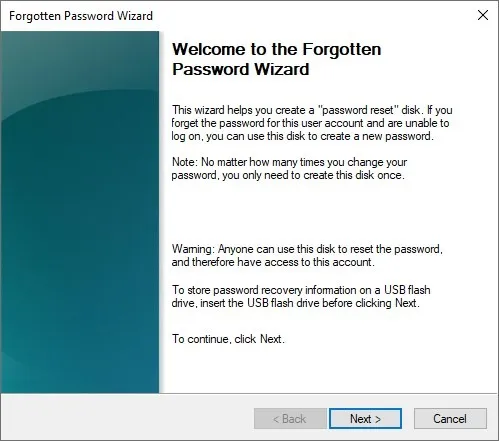
L’option « Réinitialiser le mot de passe » sur l’écran de connexion vous guidera pour utiliser un disque de réinitialisation de mot de passe pour définir un nouveau mot de passe. Vous pouvez ensuite saisir et commencer à utiliser un nouveau mot de passe Windows pour retrouver l’accès à votre ordinateur.
5. Partitionner les disques durs
Le partitionnement permet de garder les choses organisées et aide également en cas d’imprévu. Vous aurez peut-être besoin de partitionner un disque dur de temps en temps. Peut-être souhaitez-vous conserver vos fichiers Windows séparés des autres fichiers pour simplifier la future réinstallation du système d’exploitation. Ou peut-être souhaitez-vous installer Windows sur une partition et Linux sur l’autre.

Le partitionnement est difficile et dangereux lorsqu’un système d’exploitation s’exécute à partir du disque dur, mais Parted Magic est un système d’exploitation Linux autonome qui peut vous aider à démarrer à partir d’un lecteur flash pour repartitionner plus facilement le disque dur de votre ordinateur. Vous pouvez cloner votre disque dur, en récupérer des données ou l’effacer en toute sécurité à l’aide de Parted Magic. Une fois que vous avez partitionné votre disque avec succès, utilisez ces outils gratuits de gestion de partition pour apporter des modifications.
6. Gardez les fichiers privés
Vous pouvez transformer l’intégralité de votre clé USB en une partition cryptée pour protéger les fichiers privés des regards indiscrets. Vous avez également la possibilité de faire démarrer votre clé USB comme d’habitude, mais d’inclure une partition distincte qui crypte tout fichier qui y est placé. Pour une couche de sécurité supplémentaire, vous pouvez également protéger par mot de passe votre partition cryptée.

Le cryptage et le déchiffrement d’une clé USB peuvent être effectués rapidement à l’aide de la fonctionnalité BitLocker intégrée dans les versions Windows 10 et 11 Pro, et des outils tiers peuvent vous aider si vous exécutez d’autres versions de Windows. Notez que si vous souhaitez rendre la clé USB à nouveau partageable, vous devez supprimer le cryptage. Vous devrez saisir un mot de passe ou une clé pour confirmer le décryptage.
7. Déverrouillez votre ordinateur
Si vous pensez que l’utilisation d’un mot de passe seul n’est pas suffisamment sécurisée et que votre ordinateur ne dispose pas de scanner biométrique, vous pouvez toujours protéger votre ordinateur contre tout accès non autorisé. Transformez simplement votre clé USB en clé et configurez votre ordinateur pour qu’il se déverrouille uniquement lorsque la clé est branchée. Des clés physiques comme celle-ci protègent contre la tentative de deviner le mot de passe, car il est plus difficile à voler, mais si vous la perdez, cela peut causer davantage de maux de tête. que ça vaut.

Vous pouvez utiliser d’excellentes solutions tout-en-un comme la clé de sécurité Google Titan ou la clé d’empreinte digitale Kensington VeriMark si vous souhaitez une clé de sécurité USB préconfigurée. Mais si vous êtes à l’aise pour en créer une vous-même, des outils tels que USB Raptor et Rohos Logon Key Free peuvent facilement convertir votre clé USB de rechange en une clé de mot de passe matérielle tangible pour votre ordinateur.
8. Sauver un PC infecté
Vous pouvez installer des antivirus sur votre clé USB pour rechercher des logiciels malveillants sur les ordinateurs infectés. Un scanner de malware USB prêt à l’emploi peut vous sauver la vie dans les cas où votre PC devient inutilisable en raison d’une grave infection par un malware. Branchez-le simplement et exécutez une analyse approfondie des logiciels malveillants pour éliminer toute infection de votre système.
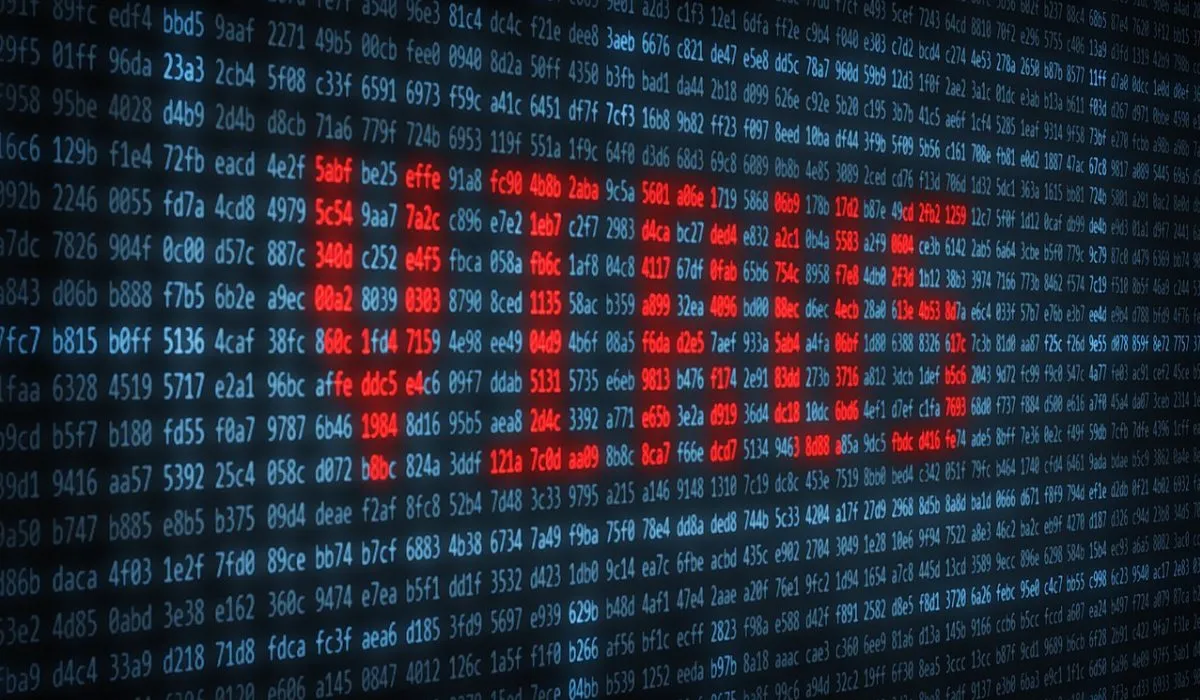
Également utile : vous pouvez supprimer les virus de votre ordinateur sans logiciel antivirus.
9. Synchroniser automatiquement les fichiers
Vous faites probablement glisser et déposer vos fichiers sur votre clé USB, mais il existe une méthode plus simple pour synchroniser vos fichiers sur votre stockage USB. En utilisant des outils qui permettent la synchronisation automatique des fichiers entre votre ordinateur et votre clé USB, vous pouvez toujours disposer d’une sauvegarde mise à jour des fichiers essentiels.

Vous pouvez utiliser Google Drive pour activer la synchronisation automatique sur n’importe quelle clé USB de votre choix et conserver vos fichiers sauvegardés dans le cloud. Avec 15 Go de stockage gratuit, c’est suffisant pour commencer et vous pouvez acheter du stockage supplémentaire si nécessaire. Un autre outil gratuit pour vous aider à synchroniser vos fichiers sur une clé USB est AOMEI Backupper , qui fournit différents types de fonctionnalités de synchronisation, comme la synchronisation en temps réel et bidirectionnelle.
10. Stocker les clés de crypto-monnaie
Vos clés cryptographiques privées sont comme des mots de passe générés par votre portefeuille cryptographique et doivent être conservées en sécurité pour empêcher les pirates informatiques d’accéder à votre portefeuille cryptographique et de voler vos fonds. Le matériel ou les portefeuilles froids sont considérés comme beaucoup plus sécurisés que les méthodes par défaut, car ils sont explicitement conçus pour conserver et effectuer des transactions cryptographiques et offrent un cryptage fort. Les clés USB peuvent constituer une alternative relativement moins sécurisée et moins fonctionnelle aux portefeuilles matériels.

Cependant, vous ne pouvez pas utiliser cette clé USB pour exécuter des transactions cryptographiques. Il s’agit simplement d’un périphérique de stockage pour votre clé privée. Par ailleurs, par mesure de précaution, il est conseillé de ne pas connecter votre « portefeuille USB » à Internet.
Les clés USB sont des outils pratiques pour réparer les ordinateurs et démarrer les systèmes d’exploitation. Vous pouvez les utiliser pour récupérer des mots de passe, stocker des données sensibles et synchroniser des fichiers importants. Au moins, ils sont également utiles pour stocker des fichiers.
Si vous craignez de supprimer accidentellement vos données de votre clé USB, vous pouvez ajouter une corbeille aux clés USB . Et si vous rencontrez des problèmes de détection USB, comme l’ erreur « Périphérique USB non reconnu », vous pouvez le résoudre facilement dans la plupart des cas.
Crédit image : Wikimedia Commons . Toutes les captures d’écran de Tanveer Singh.



Laisser un commentaire